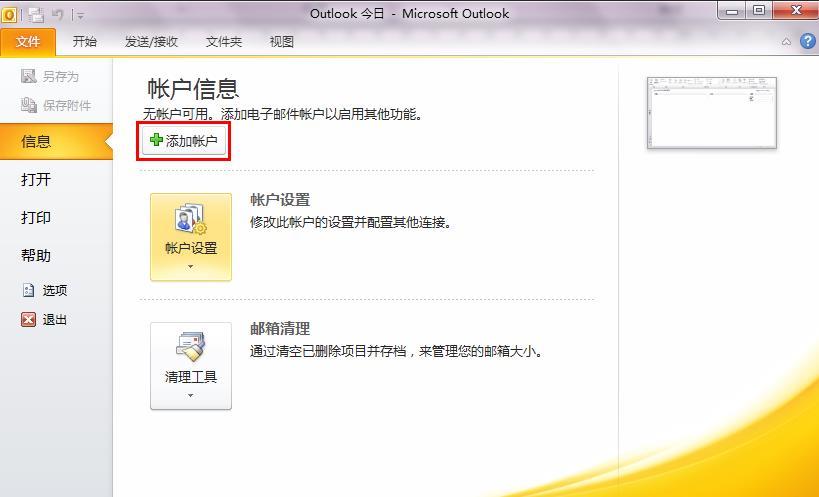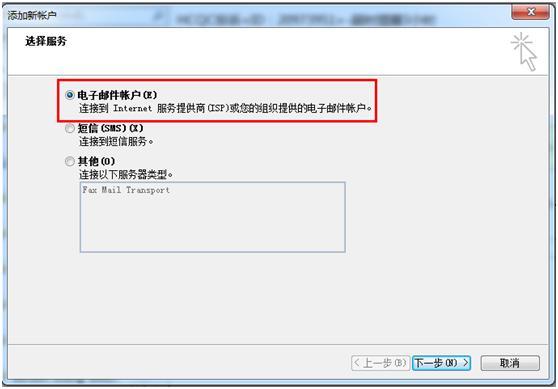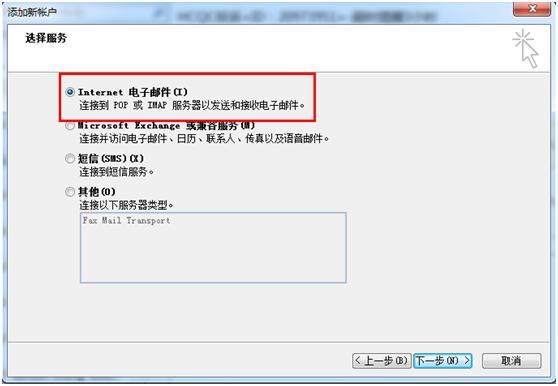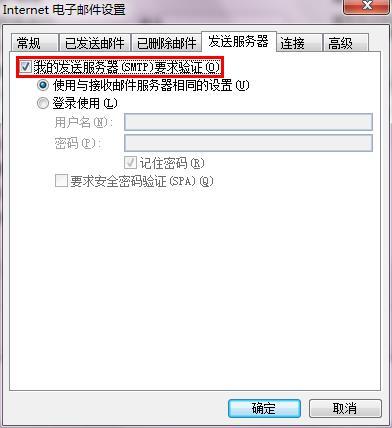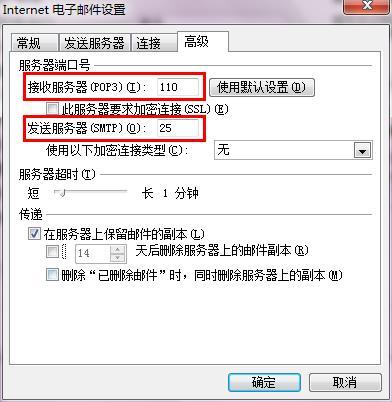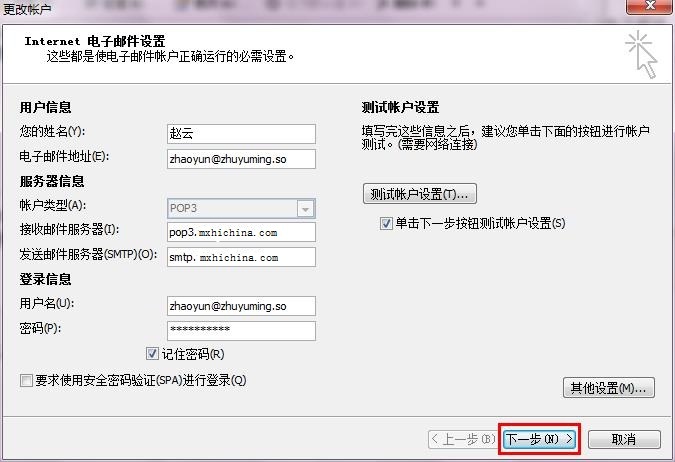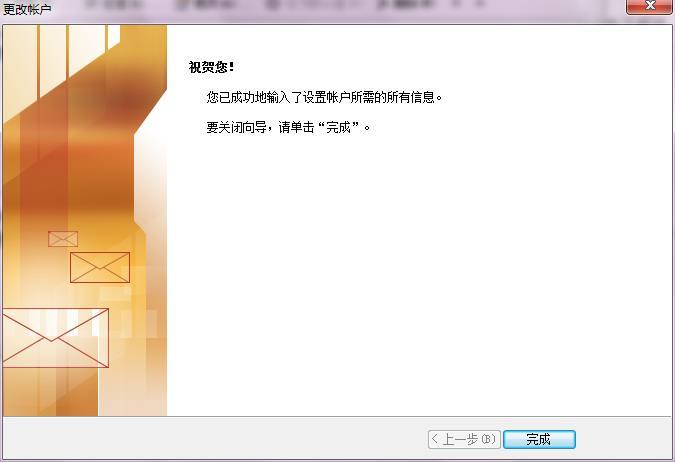日期:2019年07月25日
很多阿里邮箱企业版的用户不知道该怎么在pc端设置,其中Microsoft Outlook 2010 POP3/IMAP设置方法如下:
1.启动 Outlook 2010,选择 文件 > 信息 > 添加账户 。
2.选择 电子邮件账户 并进行 下一步。
3.选择 手动配置服务器或其他服务器类型 ,并选择 下一步 。
4.选择 internet 电子邮件 服务,并选择 下一步 。
5.填写账户信息。
添加新账户中选择使用 POP3 或 IMAP 协议,下面以填写 POP3 协议设置为例:
POP3协议设置
接收邮件服务器:pop3.mxhichina.com或pop3.您的域名
发送邮件服务器:smtp.mxhichina.com或smtp.您的域名
IMAP协议设置
接收邮件服务器:imap.mxhichina.com
发送邮件服务器:smtp.mxhichina.com或smtp.您的域名
推荐您使用 SSL 加密连接,更加安全,使用时请注意加密端口465、995、993是否已在您的本地电脑和网络中开放。
注: 登录信息中 用户名位置需要填写完整邮箱地址,例如:zhaoyun@zhuyuming.so 。
6. 其他设置 > 发送服务器 ,勾选 我的发送服务器(SMTP)要求验证 和 使用与接收邮件服务器相同的设置 。
7.单击进入高级选项。
POP3 协议:接收服务器POP3 端口号为:110 , 发送服务器 SMTP 端口号为:25 。
如您在 添加新账户 页面中选择的为 IMAP 协议:
则接收服务器 IMAP 端口号为:143,发送服务器 SMTP 端口号为:25 。
8.单击 下一步 ,系统会测试配置的正确性。测试正确,结果为 已完成 的状态,表明账户添加成功,即可开始使用 Outlook 收发邮件!
更多问题解决方法:点此链接